面接/選考の所感入力方法
更新
★友だち情報欄の「長文」を使用して面接などの所感を入力することができます。入力した所感やメモはメッセージに代入して学生に送信したり、CSV形式でダウンロードして一覧で確認することが可能です。
<イメージ>
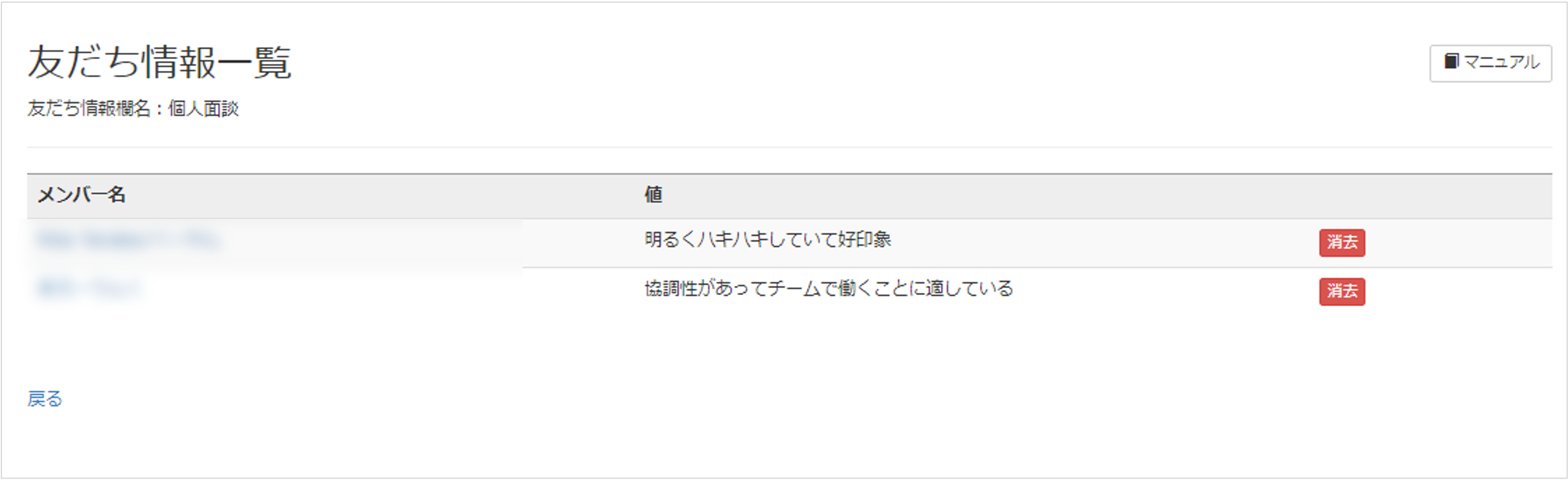
準備
★まずは友だち情報を登録します。
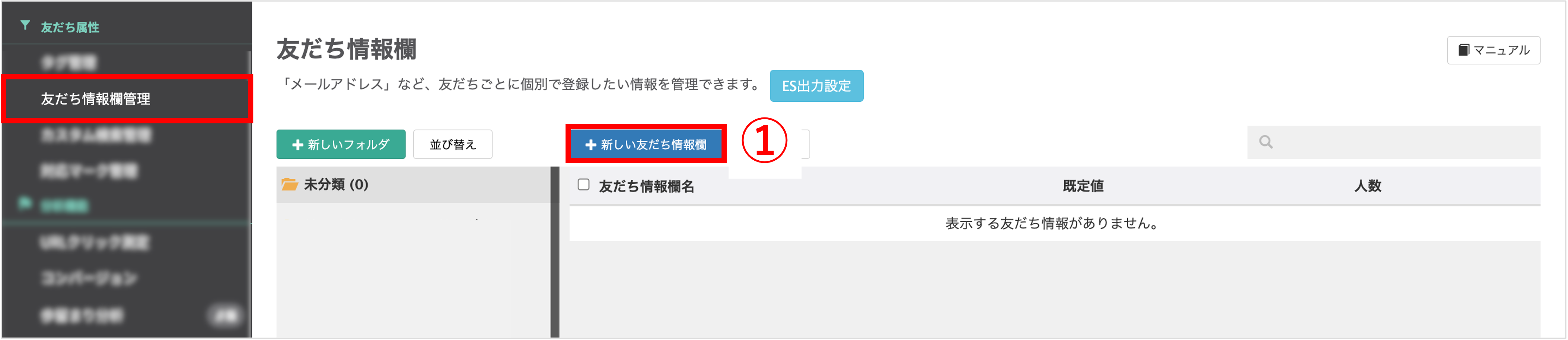
左メニュー>「友だち情報欄管理」をクリックします。
①〔+新しい友だち情報欄〕ボタンをクリックします。
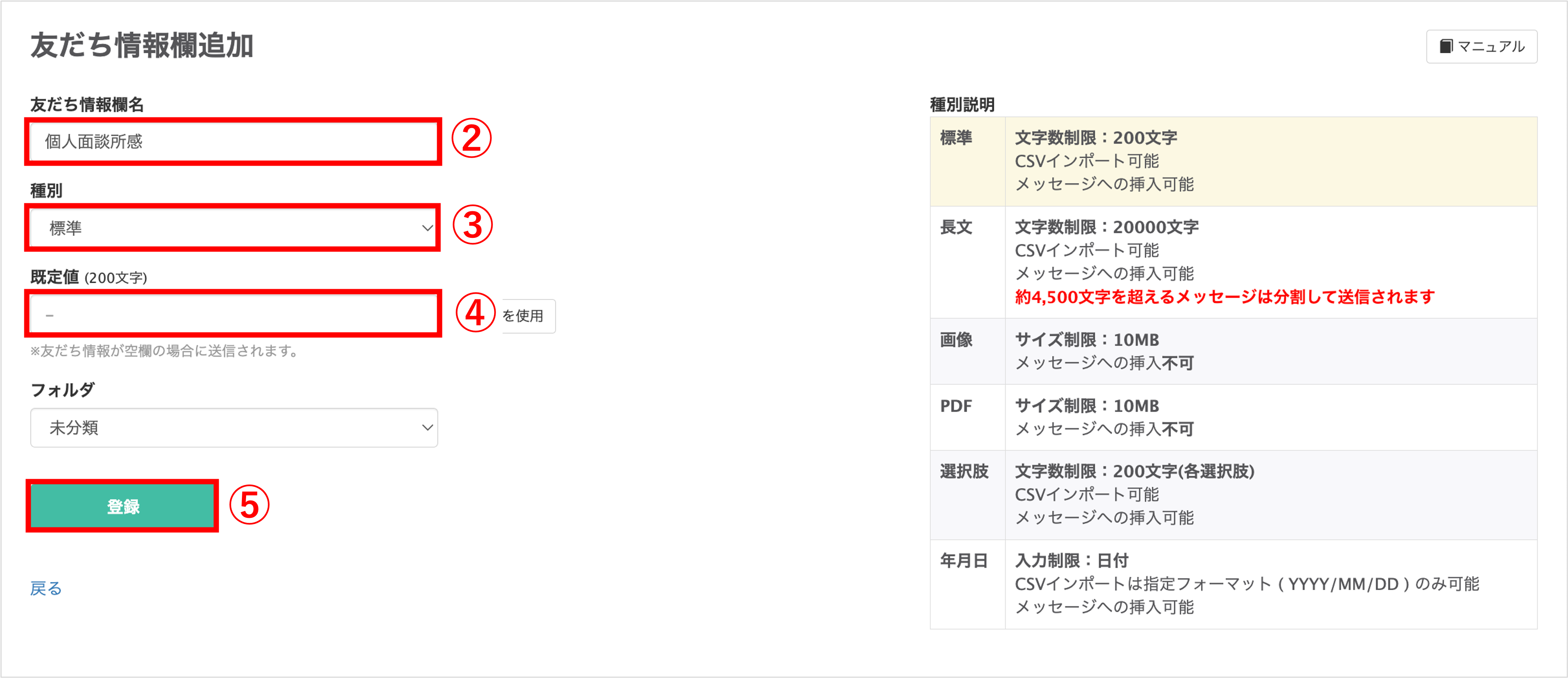
②友だち情報欄名を入力します。
③友だち種別を『標準』もしくは『長文』で設定します。
※標準は一文など短い場合、長文は改行して入力したい場合などにおすすめです。
④既定値を任意で設定します。
⑤〔登録〕ボタンをクリックします。
所感を入力する
★作成した友だち情報を活用して所感を入力する手順を解説します。
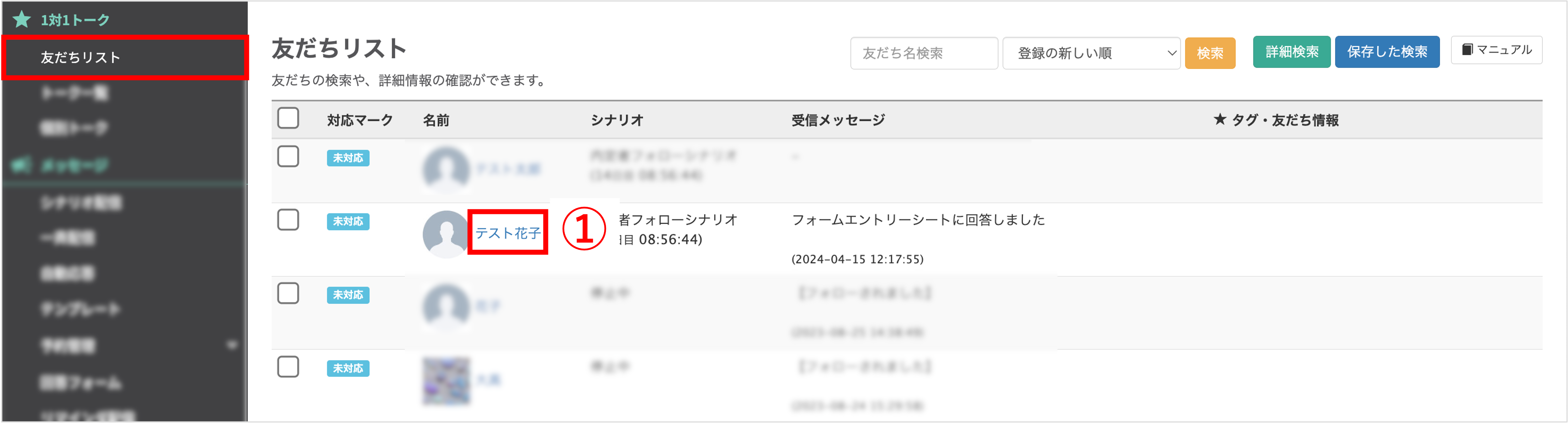
左メニュー>「友だちリスト」をクリックします。
①所感を入力したい友だちの名前をクリックします。

②作成した友だち情報に所感を入力します。
③〔保存〕ボタンをクリックして登録完了です。
※メッセージに個人の情報を差し込んで配信する方法はこちら
★友だち詳細ページの「個別メモ」機能で所感などをメモしておくことができます。CSV形式でダウンロードすることも可能です。
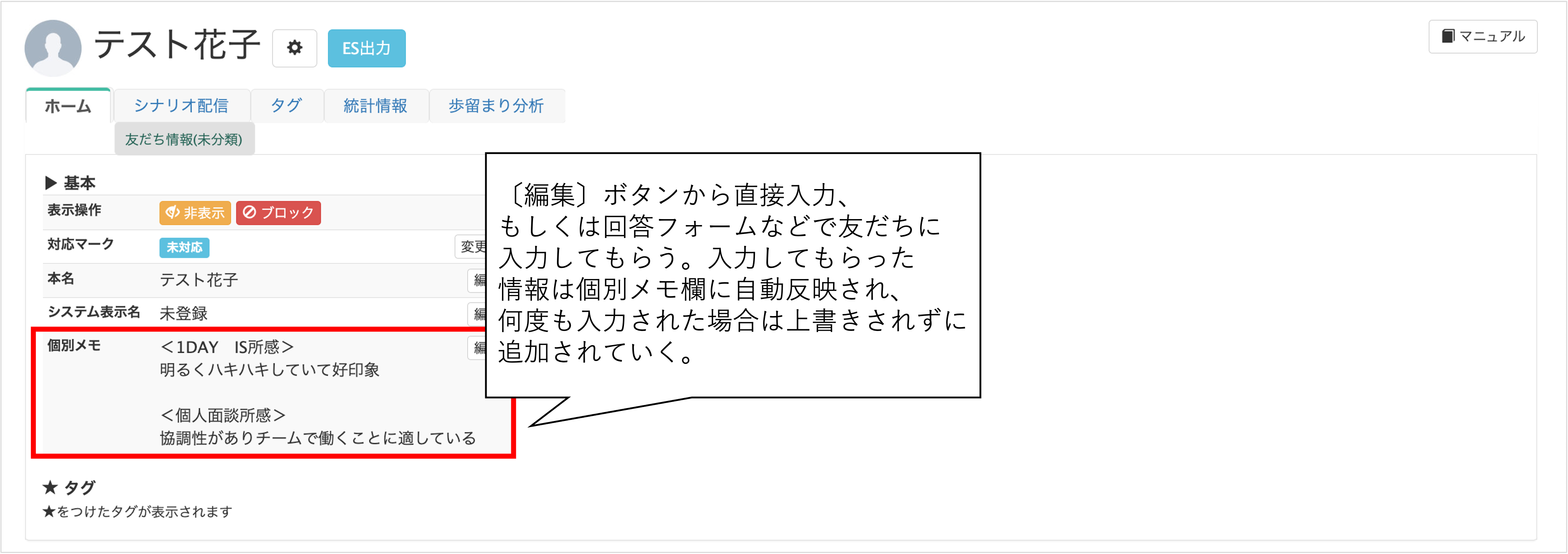
CSV操作を使用して所感をまとめて入力する

左メニュー>「友だちリスト」をクリックします。
①〔詳細検索〕ボタンクリックします。

②検索条件に抽出したい友だちの条件を入力します。
※詳細検索についてはこちら
③〔検索する〕ボタンをクリックします。
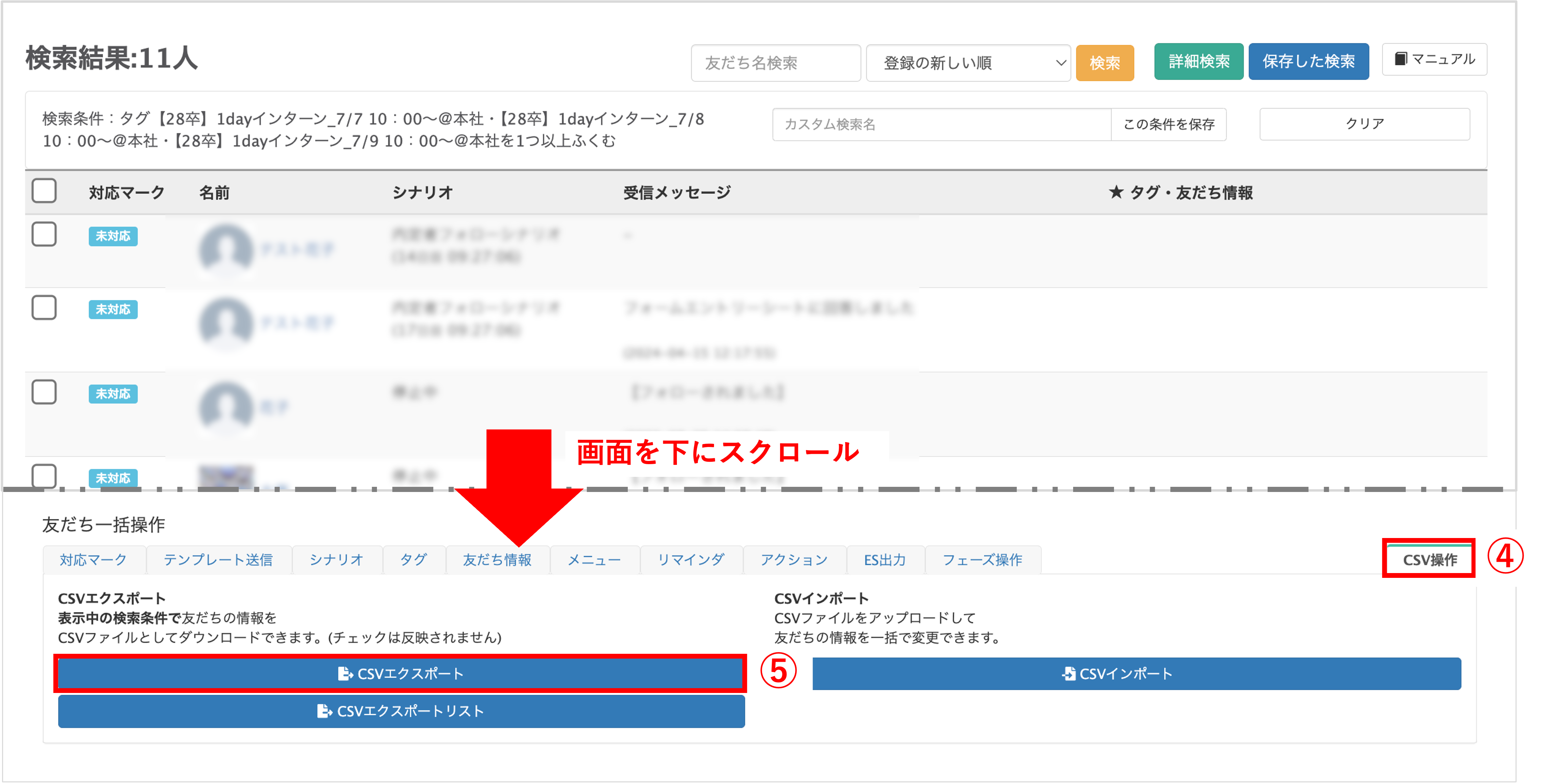
④検索結果の画面を下にスクロールし、『友だち情報一括操作』で『CSV操作』タブに切り替えます。
⑤〔CSVエクスポート〕ボタンをクリックします。
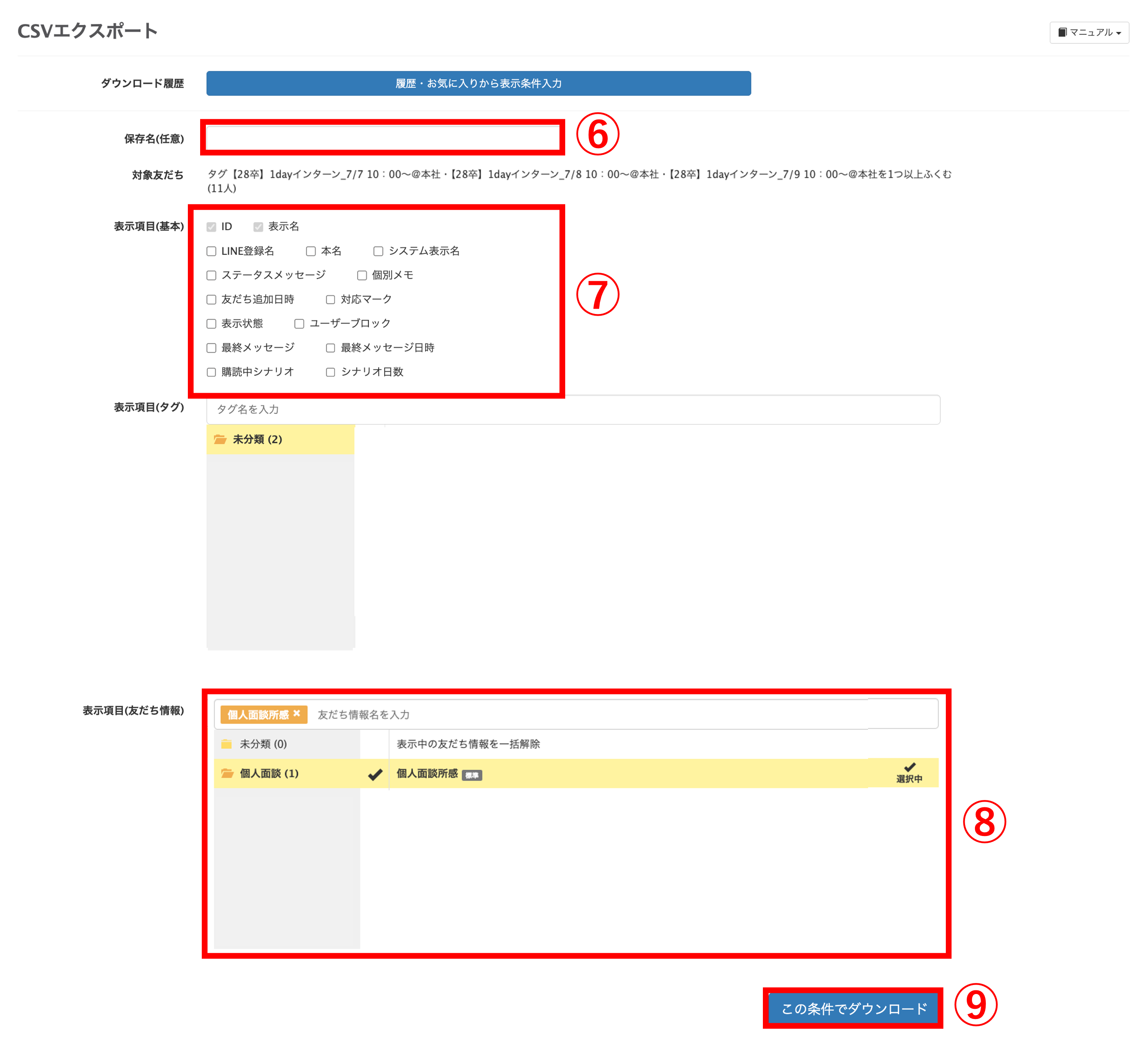
⑥エクスポートするファイルの『保存名』を入力します。
⑦『表示項目(基本)』から、ファイル内で表示させたい項目にチェックを入れます。
※個別メモを入力したい場合は【個別メモ】にチェックを入れてください。
⑧『表示項目(友だち情報)』ファイル内で表示させたい項目にチェックを入れます。
※友だち情報欄でメモを入力したい場合は予め作成しておいた入力用の友だち情報欄を選択してください。
⑨〔この条件でダウンロード〕ボタンをクリックします。

⑩ダウンロードしたCSVファイルに入力します。

左メニュー>「友だちリスト」をクリックします。
⑪画面を下にスクロールし、『友だち一括操作』で『CSV操作』タブに切り替えます。
⑫〔CSVインポート〕ボタンをクリックします。
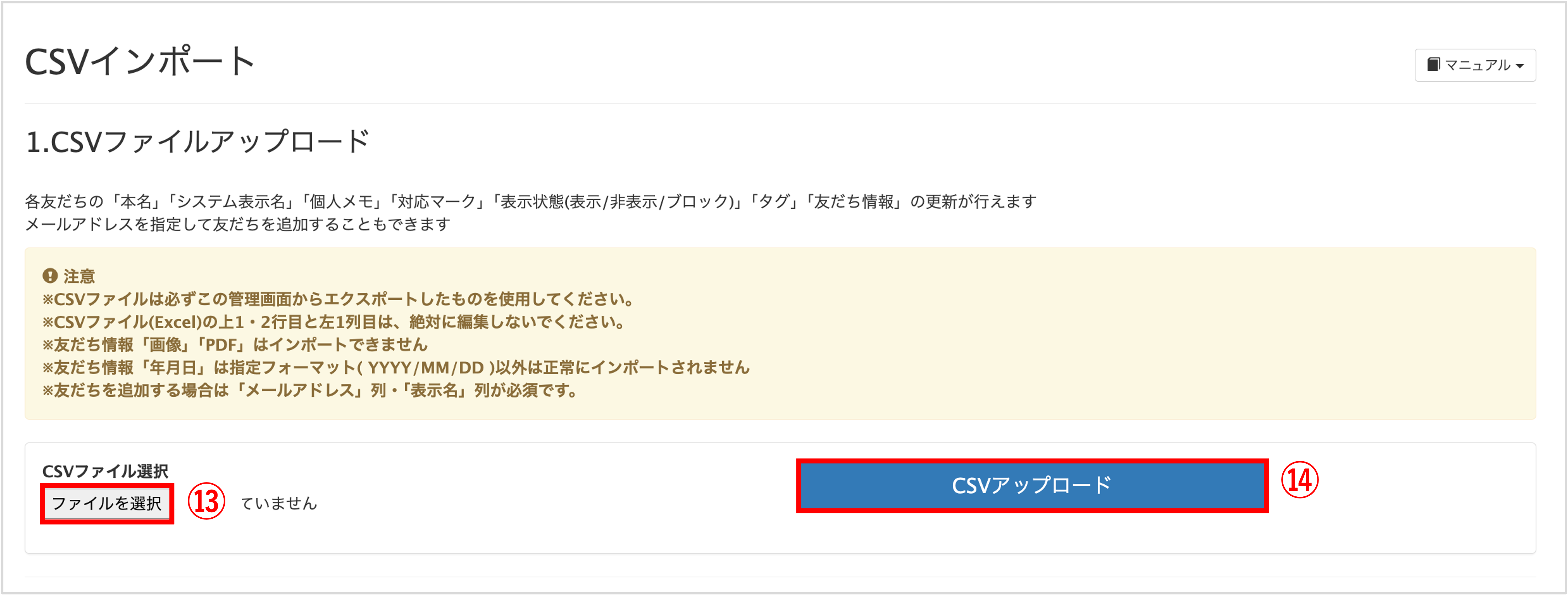
⑬〔ファイルを選択〕ボタンをクリックし、合否を入力したCSVファイルを選択します。
⑭〔CSVアップロード〕ボタンをクリックします。

⑮内容を確認し、〔このデータを反映する〕ボタンをクリックします。
所感データをダウンロードする
★入力した所感データをダウンロードして一覧で確認することができます。
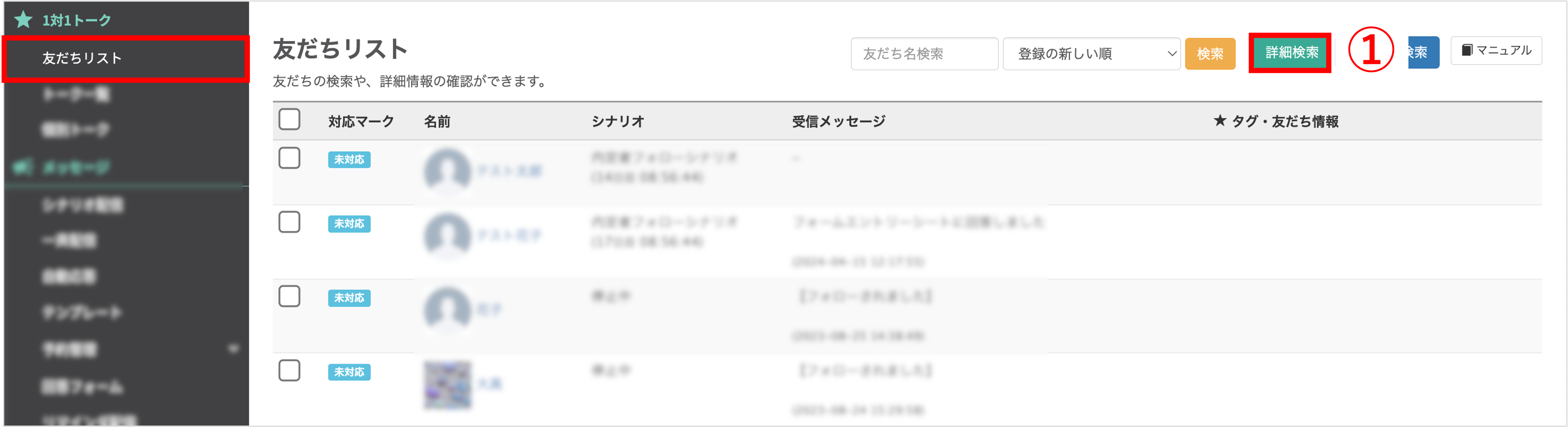
左メニュー>「友だちリスト」をクリックします。
①〔詳細検索〕ボタンクリックします。
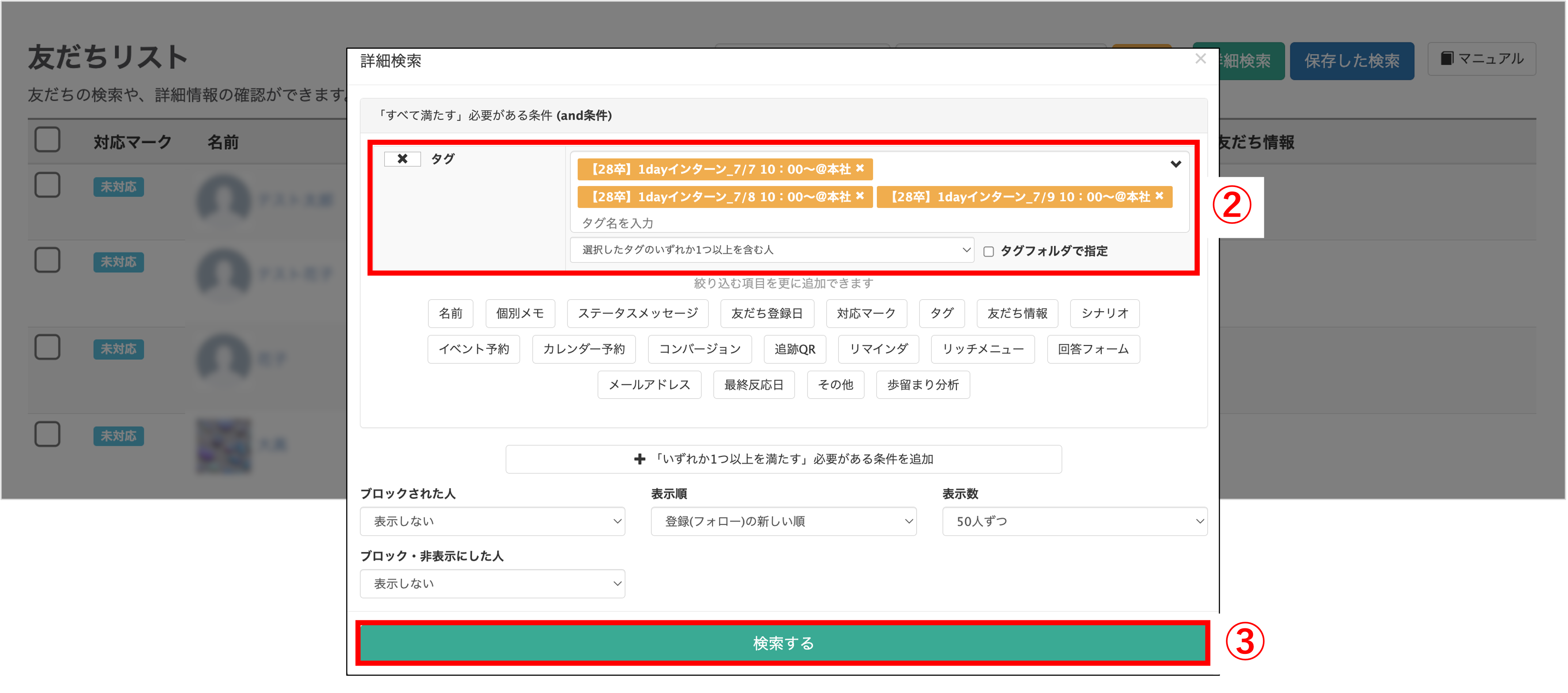
②検索条件に抽出したい友だちの条件を入力します。
※詳細検索についてはこちら
③〔検索する〕ボタンをクリックします。
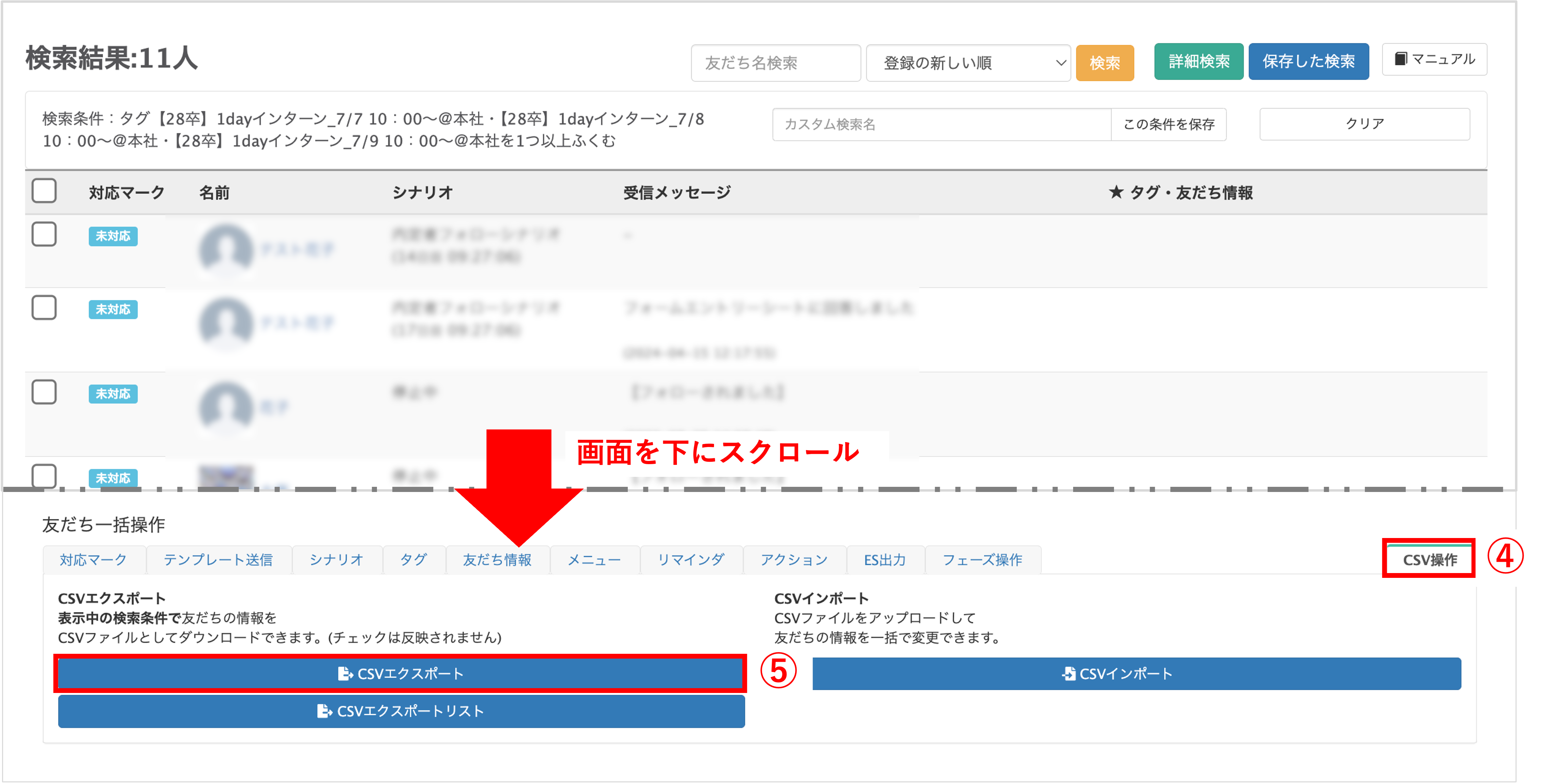
④検索結果の画面を下にスクロールし、『友だち情報一括操作』で『CSV操作』タブに切り替えます。
⑤〔CSVエクスポート〕ボタンをクリックします。
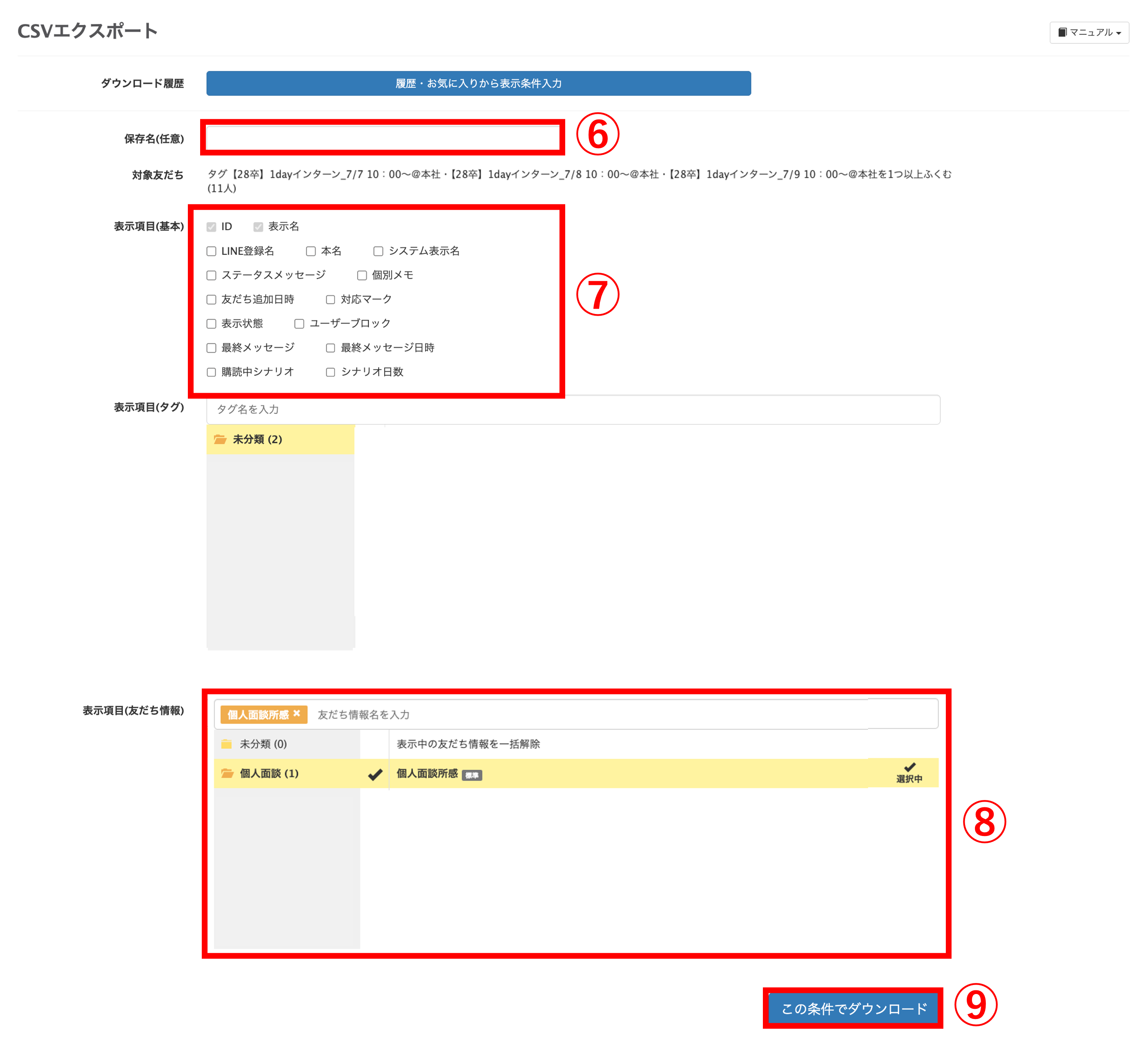
⑥エクスポートするファイルの『保存名』を入力します。
⑦『表示項目(基本)』から、ファイル内で表示させたい項目にチェックを入れます。
※個別メモを入力したい場合は【個別メモ】にチェックを入れてください。
⑧『表示項目(友だち情報)』ファイル内で表示させたい項目にチェックを入れます。
※友だち情報欄でメモを入力したい場合は予め作成しておいた入力用の友だち情報欄を選択してください。
⑨〔この条件でダウンロード〕ボタンをクリックします。
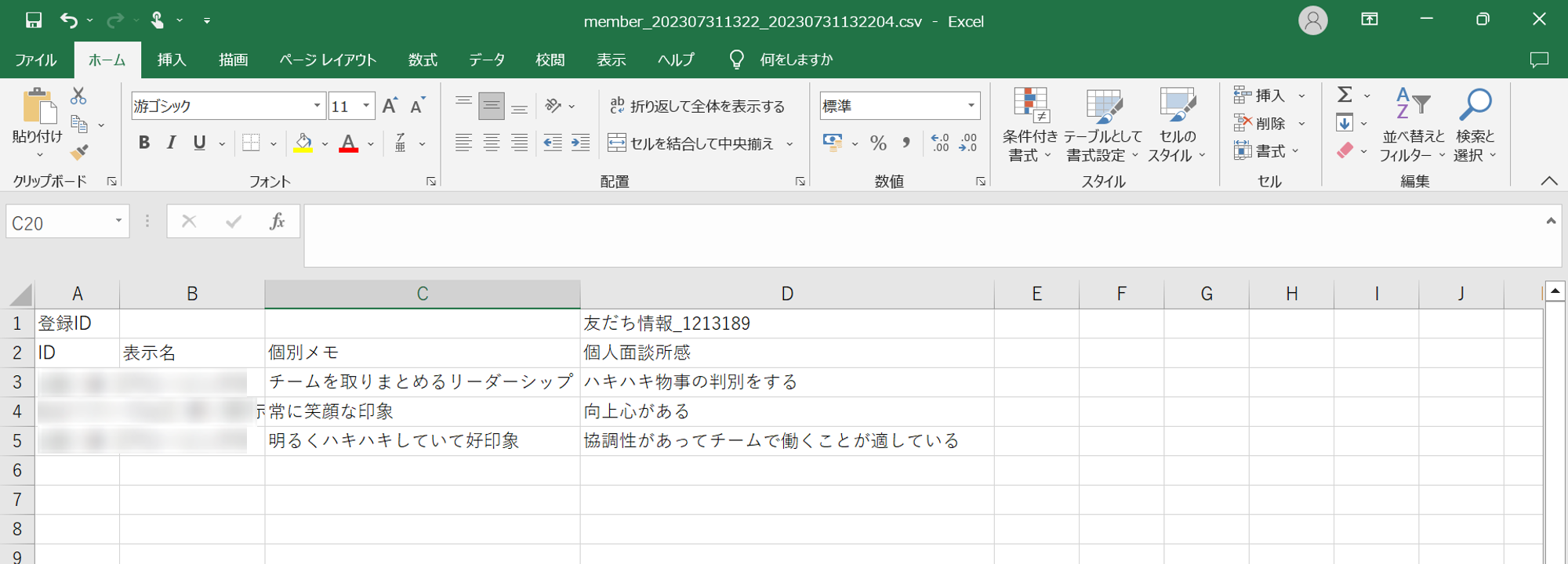
入力した所感データを一覧で確認できます。
関連記事
この記事が役に立ったら「いいね」を押してください!


面接管理 所感 ジャッジ 入力

